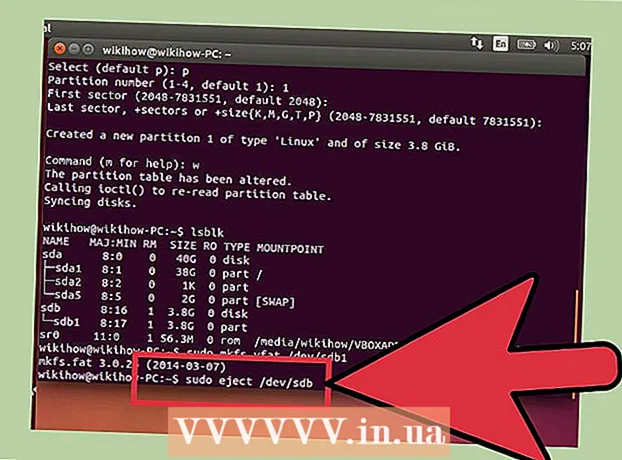Аўтар:
Alice Brown
Дата Стварэння:
25 Травень 2021
Дата Абнаўлення:
1 Ліпень 2024

Задаволены
- крокі
- Метад 1 з 4: Для відэазванкі
- Метад 2 з 4: Для Галасавога выкліку
- Метад 3 з 4: Для адпраўкі імгненных паведамленняў
- Метад 4 з 4: Для адпраўкі SMS
- парады
- папярэджання
- Што вам спатрэбіцца
Выкарыстоўвайце ваш рахунак Skype для відэа і галасавых выклікаў, паведамленняў і больш, калі вы знаходзіцеся не ў свайго кампутара. Усё, што вам трэба - гэта дадатак Skype для iPhone і падлучэнне да інтэрнэту.
крокі
 1 Краніце абразкі прыкладання Skype на хатнім экране вашага iPhone, каб запусціць прыкладанне Skype.
1 Краніце абразкі прыкладання Skype на хатнім экране вашага iPhone, каб запусціць прыкладанне Skype. 2 Калі ласка, увядзіце ваша імя Skype і пароль у якія з'явіліся палях. Краніце кнопкі Sign In.
2 Калі ласка, увядзіце ваша імя Skype і пароль у якія з'явіліся палях. Краніце кнопкі Sign In.  3 Краніце імя кантакту. Вашы кантакты адлюстроўваюцца з выявамі профілю, калі такія ўстаноўлены.
3 Краніце імя кантакту. Вашы кантакты адлюстроўваюцца з выявамі профілю, калі такія ўстаноўлены.  4 Краніце адной з кнопак у профілі кантакту, каб выканаць адно з дзеянняў, напрыклад, Video Call, Voice Call, IM або SMS.
4 Краніце адной з кнопак у профілі кантакту, каб выканаць адно з дзеянняў, напрыклад, Video Call, Voice Call, IM або SMS.
Метад 1 з 4: Для відэазванкі
 1 Краніце кнопкі Video Call.
1 Краніце кнопкі Video Call. 2 Пачакайце, пакуль ўсталюецца злучэнне.
2 Пачакайце, пакуль ўсталюецца злучэнне. 3 Краніце чырвонай кнопкі End Call, каб павесіць трубку. Калі злучэнне з вашым кантактам будзе ўстаноўлена, з'явяцца кнопкі, якія дазволяць вам выбраць камеру на вашым iPhone, якую вы хочаце выкарыстоўваць, адключыць гук, усталяваць гучнасць гуку або ўвайсці ў IM mode.
3 Краніце чырвонай кнопкі End Call, каб павесіць трубку. Калі злучэнне з вашым кантактам будзе ўстаноўлена, з'явяцца кнопкі, якія дазволяць вам выбраць камеру на вашым iPhone, якую вы хочаце выкарыстоўваць, адключыць гук, усталяваць гучнасць гуку або ўвайсці ў IM mode.
Метад 2 з 4: Для Галасавога выкліку
 1 Краніце кнопкі Voice Call.
1 Краніце кнопкі Voice Call. 2 Дачакайцеся ўстанаўлення злучэння.
2 Дачакайцеся ўстанаўлення злучэння. 3 Азнаёмцеся з інтэрфейсам. Калі злучэнне будзе ўстаноўлена, фатаграфія профілю вашага кантакту з'явіцца на экране, а ўнізе будзе адлюстроўвацца працягласць званка. Кнопкі, якія з'явяцца падчас званка, дазволяць вам перайсці на відэазванок з дапамогай пярэдняй або задняй камеры iPad, адключыць гук, адключыць гучную сувязь і ўвайсці ў IM mode. Краніце чырвонай кнопкі End Call, каб адключыцца.
3 Азнаёмцеся з інтэрфейсам. Калі злучэнне будзе ўстаноўлена, фатаграфія профілю вашага кантакту з'явіцца на экране, а ўнізе будзе адлюстроўвацца працягласць званка. Кнопкі, якія з'явяцца падчас званка, дазволяць вам перайсці на відэазванок з дапамогай пярэдняй або задняй камеры iPad, адключыць гук, адключыць гучную сувязь і ўвайсці ў IM mode. Краніце чырвонай кнопкі End Call, каб адключыцца.
Метад 3 з 4: Для адпраўкі імгненных паведамленняў
 1 Краніце кнопкі IM.
1 Краніце кнопкі IM. 2 З'явіцца інтэрфейс IM. Калі ласка, увядзіце ваша паведамленне з дапамогай клавіятуры і краніце кнопкі Send.
2 З'явіцца інтэрфейс IM. Калі ласка, увядзіце ваша паведамленне з дапамогай клавіятуры і краніце кнопкі Send.  3 Паведамленне будзе адпраўлена вашаму кантакту. Адказы на ваша паведамленне будуць паказаны там жа.
3 Паведамленне будзе адпраўлена вашаму кантакту. Адказы на ваша паведамленне будуць паказаны там жа.
Метад 4 з 4: Для адпраўкі SMS
 1 Краніце кнопкі SMS.
1 Краніце кнопкі SMS. 2 Калі ласка, увядзіце ваша паведамленне з дапамогай клавіятуры.
2 Калі ласка, увядзіце ваша паведамленне з дапамогай клавіятуры. 3 Краніце кнопкі Send, каб адправіць паведамленне.
3 Краніце кнопкі Send, каб адправіць паведамленне.
парады
- Каб патэлефанаваць на звычайны нумар, краніце кнопкі Call ў ніжняй правай частцы экрана, і ўвядзіце нумар з дапамогай якая з'явілася клавіятуры.
- Пераканайцеся, што ў вас ёсць прыстойнае падлучэнне да інтэрнэту пры выкарыстанні відэазванкоў, інакш якасць малюнка будзе кепскім.
папярэджання
- Відэазванкі выкарыстоўваюць шмат трафіку, так што калі вы плаціце ў вас план пакетных дадзеных, то вам лепш будзе рабіць відэазванкі з дапамогай сеткі Wi-Fi, а не сотавую сетку вашага аператара.
- Здзяйсненне званкоў і адпраўленне паведамленняў з аднаго акаўнта Skype на іншы бясплатна, але з вас будзе спаганяцца плата за званкі на звычайныя тэлефоны або адпраўку SMS з дадатку Skype.
Што вам спатрэбіцца
- Прыкладанне Skype для iPhone (даступна ў App Store)
- 3G або Wi-Fi інтэрнэт злучэнне
- акаўнт Skype